
イラストをVtuberさんたちにつかってもらおう その2
こんにちは! 今回は自分で描いたイラストや背景をVutberさんたちにつかってもらうお話です! 2024/1/2時点での記事になります。
その1 登録方法
その2 使用方法<-今回はこちら
今回はスコラボさんという素晴らしいツールを使いましょう。
①まずは前回作成したアカウントでスコラボさんを開きます。
右下のスコマドさんから無料素材をダウンロードしましょう。
今回はOKUMONOさんの素材とこんなもんデザインさんの素材を使わせていただきました! いつもありがとうございます!


②右側に素材が出てくるので、どんどん追加して場所や大きさを決めていきます。


③最後にOBSの設定です。 今回はOBS Studioを使います。 OBSダウンロードについては下記記事を参考にしてください。

④OBSでは上書きされないように新しいシーンをつくります。
そしてソースのブラウザを選んで、URLは指定のものを、幅、高さは下記のようにいれました。

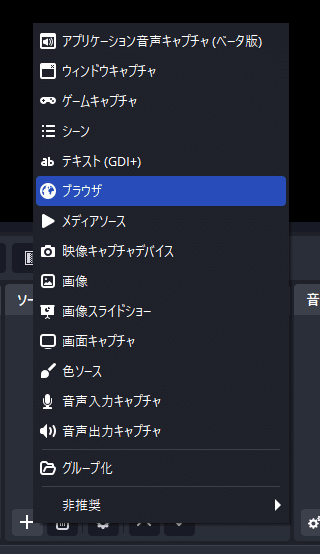


⑤スコラボで作成した画面がでてきました!

おまけ:鳥のVtuberをセットしてみました。 お疲れさまでした!

